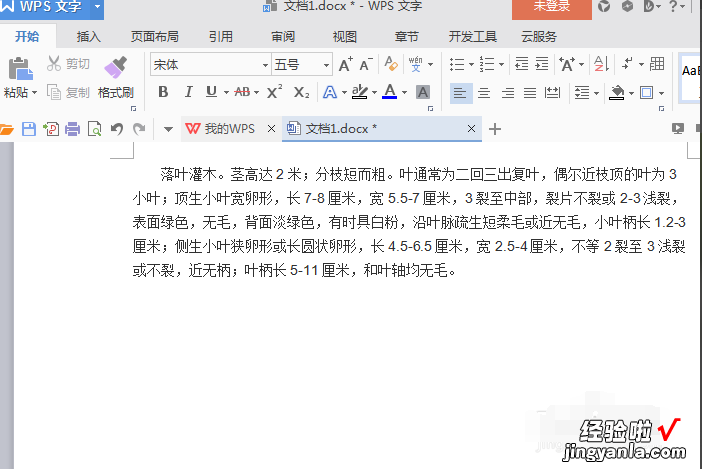经验直达:
- 如何将WORD中的线框去掉
- word文字下面一条横线怎么取消
一、如何将WORD中的线框去掉
word里的线框种类很多,要去掉就必须判断其形成的原因,主要有以下几类:
一、段落或者文字边框:该类型的边框是通过开始选项卡下,段落里的边框设置出来的 。要去除很简单,点击开始选项卡下的“清除格式”按钮即可解决 。

二、表格边框:该类型的边框是因为把文字放在表格中 , 而表格默认情况下当然是有边框的 。要去除有两种方法,1.将框里的文字复制,然后粘贴到没框的地方 , 再将框删除即可 。2.选中表格,右键 , 点击“边框和底纹”,将里面的边框设为“无”即可 。
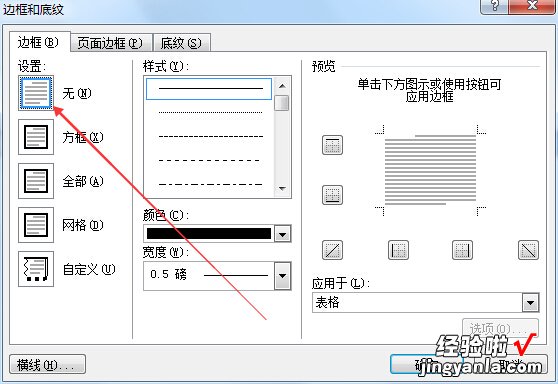
三、文本框或者艺术字:这类相对来说比较少见 , 就是因为将文字放在文本框中了,而文本框默认也是有边框的 。要将其删除也有两种方法,1.将框里的文字复制,然后粘贴到没框的地方,再将框删除即可 。2.选中文本框,右键,点击“设置文本框格式”,将“线条与颜色”下的“线条”设为无颜色即可 。
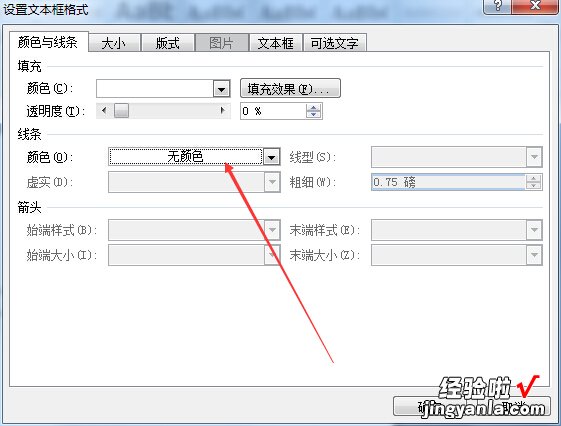
二、word文字下面一条横线怎么取消
是因为使用的是边框线所以无法删除和选中 , 解决方法如下:
1、双击打开需要删除掉带有横线的word文档 。
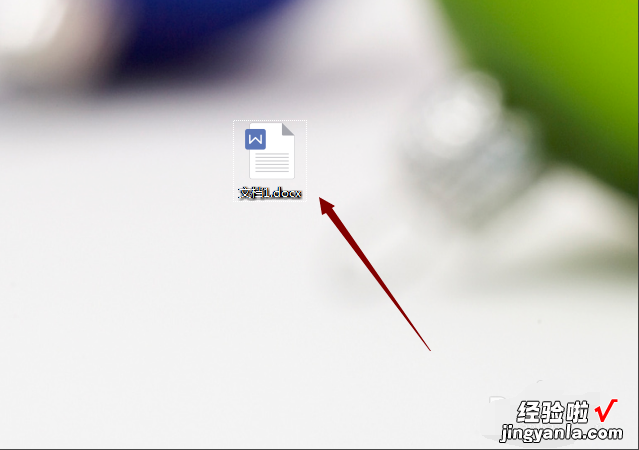
2、可以看到这条横线选不中,且去不掉的线 , 其实是一条边框线 。
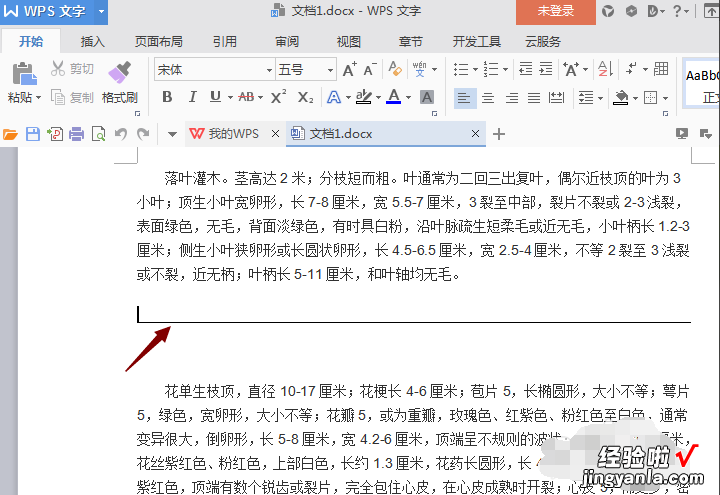
3、接下来把光标放在横线的上方一行中 。
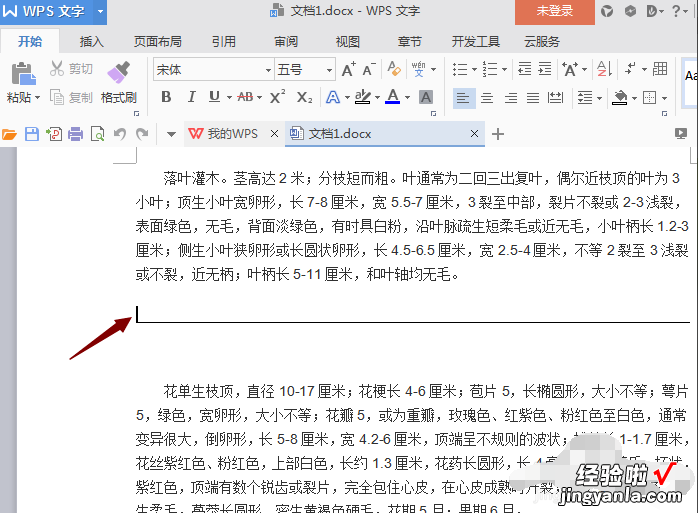
4、单击开始菜单,选择边框和底纹命令 。
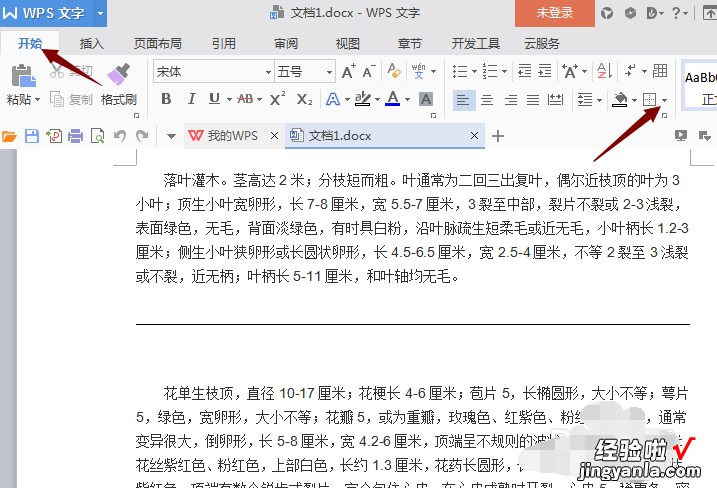
5、打开最下面的边框和底纹对话框 。
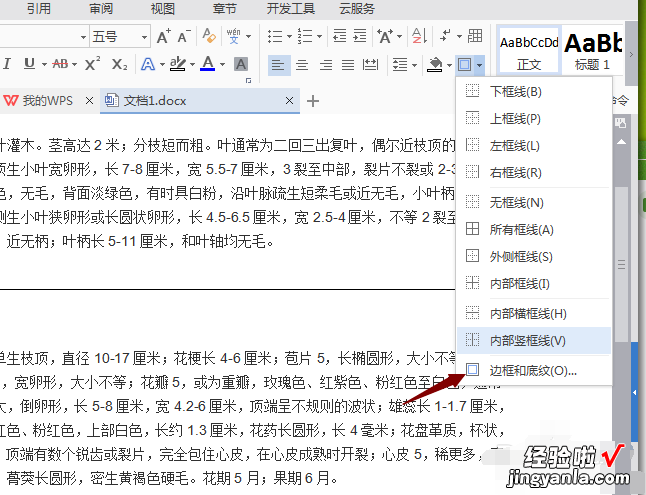
6、在对话框中可以看到这条边框线了,就是这个边框线的问题 。
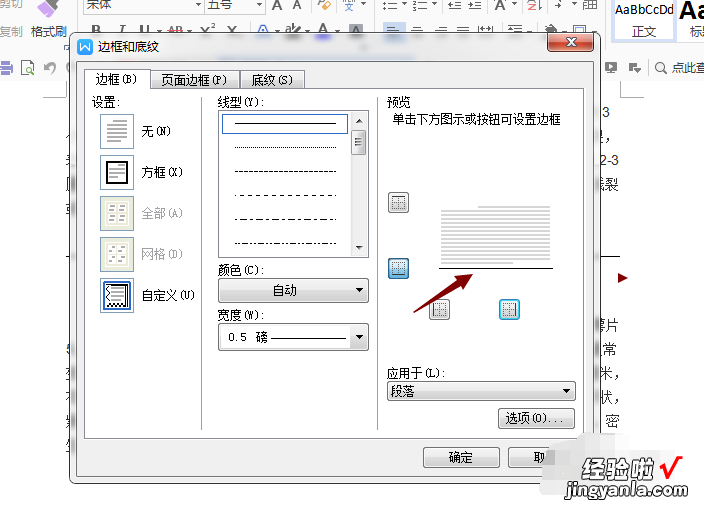
7、在弹出来的边框和底纹对话框中,选择自定义 , 然后在右边单击去掉那条边框线,然后单击确定 。
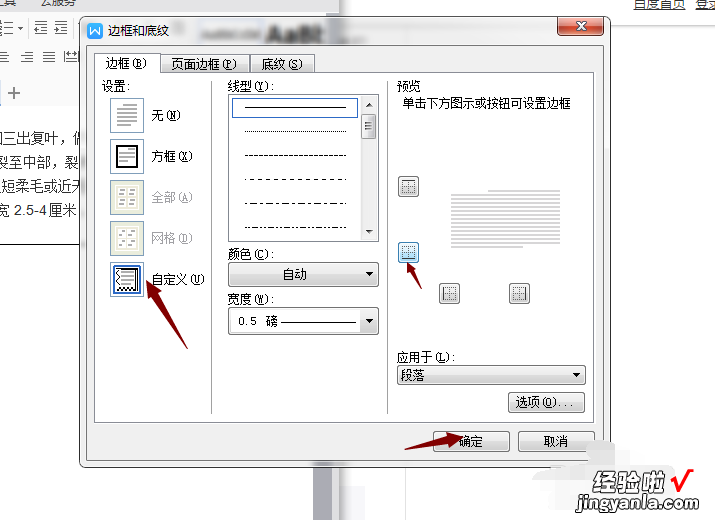
8、单击确定后,我们发现刚才文档中的那条横线已经去掉了 。
【word文字下面一条横线怎么取消 如何将WORD中的线框去掉】